Для того чтобы перечислить заработную плату сотрудникам в рамках зарплатного проекта, необходимо указать их лицевые счета. Ввести данные можно как электронно, так и вручную. Первый способ используется, если компания подключена к электронному обмену данными об открытии лицевого счета. Пользователю потребуется лишь отправить заявку в банк, а затем загрузить присвоенные счета в программу.
- Как создать зарплатный проект в 1С 8.3
- Создание лицевого счета для одного сотрудника
- Ввод лицевых счетов для группы сотрудников
Как создать зарплатный проект в 1С 8.3
Если вы только собираетесь работать по зарплатному проекту, необходимо загрузить классификаторы банков в программу 1С. Перейдите в раздел «Классификаторы», выберите вкладку «Настройки», а затем перейдите в справочник «Банки».
Сделать это можно и напрямую в форме создания зарплатного проекта. Перейдите в раздел «Выплаты» и обратитесь к вкладке «Зарплатные проекты», а затем выберите нужное финансовое учреждение из классификатора. Если по какой-то причине 1С не находит нужный банк, рекомендуется обратиться к опции «Загрузить классификатор». Если компания уже использует ЭДО с банком, отметьте галочкой поле «Использовать обмен электронными документами».
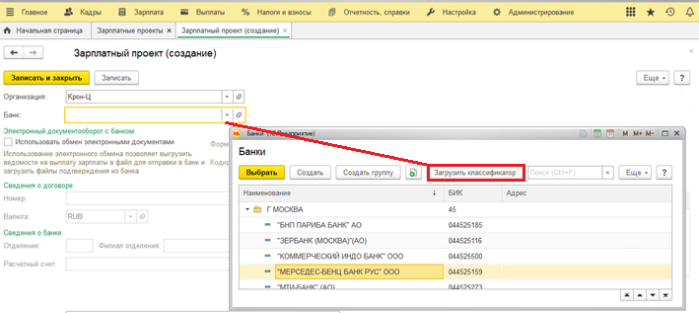
Следующий шаг – указание даты заключения договора с банком, системы расчетов. Если в вашей компании используется несколько зарплатных проектов, введите наименование в поле «Название проекта».
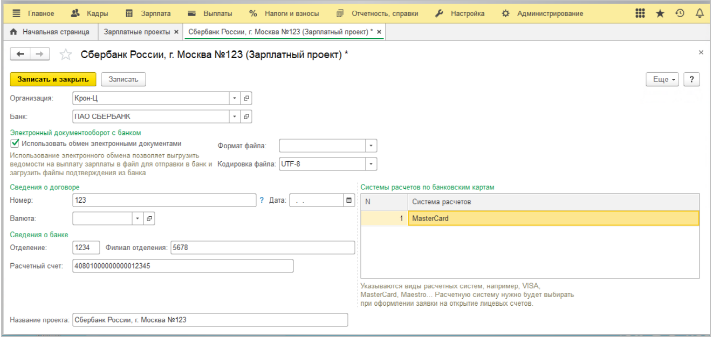
После того как все данные сохранены, при обращении к разделу «Выплаты» пользователю будут доступны следующие возможности:
- Загрузка подтверждений из банков зачислении или незачислении сумм по расчетным ведомостям.
- Выгрузка платежных ведомостей.
- Формирование формы со списком перечислений в банк для печати.
- Получение подтверждений из банка об открытии расчетных счетов и др.
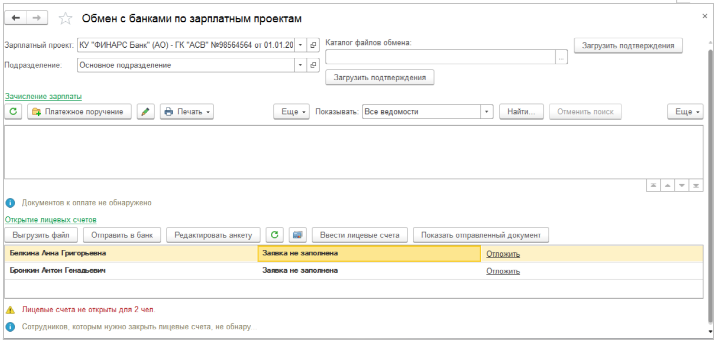
Создание лицевого счета для одного сотрудника
Для ручного ввода лицевых счетов обратитесь к разделу "Выплаты". Перейдите на вкладку "Лицевые счета сотрудников".
Для создания нового счета кликните на кнопку "Создать" (расположена в верхней части страницы). В открывшейся форме укажите следующие данные:
- Наименование организации (выберите из раскрывающегося списка).
- Зарплатный проект, в рамках которого перечисляются денежные средства.
- Сотрудника (откроется справочник "Сотрудники").
- Номер лицевого счета работника, а также дату его открытия.
Внимательно проверьте указанные данные и сохраните новый счёт, нажав на кнопку "Записать и закрыть". Новый счёт будет доступен в общем списке.
Ввод лицевых счетов для группы сотрудников
Программа 1С: ЗУП позволяет не только вести лицевой счёт по каждому сотруднику отдельно, но и по группам работников. Для настройки счетов:
- Перейдите в раздел "Выплаты" и обратитесь к вкладке "Ввод лицевых счетов".
- В форме на новой странице выберите организацию, месяц, в котором был открыт лицевой счёт, а также зарплатный проект из раскрывающегося списка.
- Для того чтобы ввести информацию сразу по нескольким работникам, кликните на кнопку "Добавить", а затем введите лицевой счёт каждого из них вручную.
- Для сохранения данных воспользуйтесь опцией "Сохранить и закрыть".
Если при первичной настройке зарплатного проекта в вашей компании подключено использование обмена электронных документов, номера лицевых счетов работников будут предоставлены банком в электронной форме.
Для того чтобы подключить использование обмена электронных документов:
Перейдите в раздел "Выплаты" и обратитесь к разделу "Документы обмена с банками".
Кликните на опцию "Создать" в верхней части страницы. Нажмите на вкладку "Заявка на открытие лицевых счетов". В новом окне откроется форма.
На странице укажите наименование организации, выберите Зарплатный проект. Кликните на опцию" Заполнить" и выберите сотрудников из справочника, используя кнопку "+" – информация будет перенесена автоматически. Если какие–то данные отсутствуют, выполните ручной ввод. Для сохранения заявки в банк нажмите на кнопку "Провести".
Для того чтобы сохранить документ, обратитесь к опции "Выгрузить файл". Отправить документ в банк можно несколькими способами – по электронной почте, через банк–клиент и др.
Как только ответ поступит, загрузите файл в 1С. Перейдите в раздел" Выплаты" – обратитесь к вкладке "Документы обмена с банками", выберите пункт" Подтверждение открытия счетов".
На новой странице кликните на кнопку "Создать". Выберите документ, полученный из банка. Форма автоматически заполнится информацией. Для сохранения документа обратитесь к опции "Провести и закрыть". Теперь вы можете перечислять заработную плату на лицевые счета работников.
Как изменить лицевой счет сотрудника
Чтобы изменить расчетный счет для перечисления заработной платы в программе 1С:Бухгалтерия предприятия ред. 3.0, необходимо выполнить несколько шагов.
Сначала добавьте новый расчетный счет в карточку физического лица и установите его в качестве основного. Для этого перейдите в раздел «Зарплата и кадры» — «Справочники и настройки» — «Физические лица» и откройте карточку нужного физического лица.
На вкладке «Банковские счета» нажмите «Создать», введите необходимые реквизиты и сохраните изменения. Затем отметьте счет как основной, нажав «Использовать как основной».
После этого расчетный счет в карточке сотрудника обновится автоматически.
Остались вопросы? Закажите бесплатную консультацию наших специалистов!




